steam怎么自动截图在哪 Steam截图保存在哪个文件夹
日期: 来源:小麦安卓网
Steam是一款广受玩家喜爱的游戏平台,提供了丰富的游戏资源和社交功能,在游戏中我们经常会遇到一些难忘的瞬间,希望能够将其记录下来。而Steam提供了自动截图的功能,方便玩家在游戏过程中快速捕捉精彩瞬间。如何设置Steam自动截图,以及这些截图保存在哪个文件夹呢?下面就让我们一起来了解一下。
Steam截图保存在哪个文件夹
具体步骤:
1.点击设置
打开steam客户端后点击左上角的steam,选择设置选项。
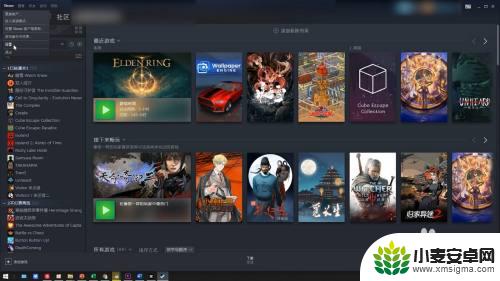
2.点击游戏中
在左边的列表中选择游戏中选项,在右边的窗口中找到截图功能区。

3.查看文件夹
点击截图文件夹就能查看截图保存在哪个文件夹了。

4.修改快捷键
此外Steam截图的快捷键也能任意修改,修改完成后点击确认即可。

以上是关于如何在Steam中自动截图以及它的位置的介绍,如果在游戏中遇到任何困难,您可以在这里找到满意的答案,因此,欢迎大家前来关注。












